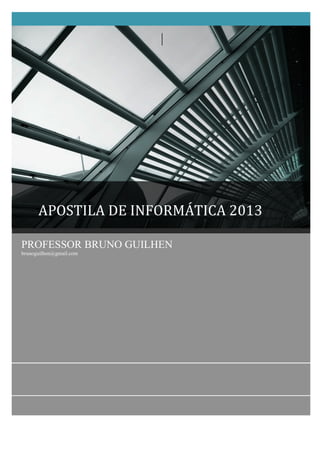
Apostila de informática 2013 CERS
- 1. PROFESSOR BRUNO GUILHEN brunoguilhen@gmail.com APOSTILA DE INFORMÁTICA 2013
- 2. INTRODUÇÃO Essa apostila foi criada apenas como suporte para as aulas de Informática do professor Bruno Guilhen. Ela possui distribuição gratuita e não é permitida a reprodução parcial ou total do seu conteúdo sem a autorização do autor. É vedada a venda por meio eletrônico ou impressa. Todas as marcas aqui citadas pertencem a seus respectivos criadores. O contato com o autor é brunoguilhen@gmail.com ou via twitter @bruno_guilhen. "Tendes bom ânimo, pois longo é o caminho, difícil é a jornada e estreita é a porta" Jesus. “Vinde a mim e lembre-se que meu julgo é suave e meu fardo é leve. Eu venci o mundo”Jesus. Amigos, antes de desistir da sua jornada, lembre-se que Jesus era o ramo verde e carregou sua cruz até o fim. Então, antes de parar pelo caminho, sente-se a beira de uma sombra, feche os olhos por alguns instantes e eleve o seu pensamento a Deus, quem sabe com a sua misericórdia inspira- dora ele também te ajude a carregar a cruz até o fim. Acredite em você. Professor Bruno Guilhen.
- 3. Professor Bruno Guilhen Apostila INFORMÁTICA www.brunoguilhen.com.br 2 INDICE 1 NAVEGADOR INTERNET (INTERNET EXPLORER E MOZILLA FIREFOX), BUSCA E PESQUISA NA WEB. .... 3 2 CONCEITOS DE PROTEÇÃO E SEGURANÇA, REALIZAÇÃO DE CÓPIAS DE SEGURANÇA (BACKUP), VÍRUS E ATAQUES A COMPUTADORES. ........................................................................................................................................... 15 3 PROCESSADOR DE TEXTO (WORD 2007) ................................................................................................................... 20 4 O SOFTWARE E OS SISTEMAS OPERACIONAIS. ......................................................................................................... 27 5 CONCEITOS DE INTERNET E INTRANET ...................................................................................................................... 36 5.1 REDES WIRELESS (SEM FIO) ................................................................................................................................................................. 36 5.2 CONCEITO DE INTRANET ........................................................................................................................................................................ 36 5.3 MEIOS DE COMUNICAÇÃO ...................................................................................................................................................................... 36 5.4 O PROTOCOLO TCP/IP .......................................................................................................................................................................... 37 5.5 CORREIO ELETRÔNICO DA MICROSOFT ............................................................................................................................................... 38 6 HARDWARE .......................................................................................................................................................................... 43 7 PLANILHAS ELETRÔNICAS ............................................................................................................................................... 48
- 4. Professor Bruno Guilhen Apostila INFORMÁTICA www.brunoguilhen.com.br 3 1 Navegador Internet (Internet Explorer e Mozilla Firefox), busca e pesquisa na Web. Internet Explorer 6, 7 e 8 Estrutura da Janela do Internet Explorer 8 Barras de Ferramentas Barra de Favoritos Novos Botoes do IE 8 - Modo de Exibição de Compatibilidade – torna o site compatível com o navegador. internet Explorer 7 Tabela de Botões do I.E.7 Voltar Botão voltar – volta para página anterior acessada Avançar Botão avançar – é ativado quando o botão voltar é clicado. Uma vez ativado ao clica-lo será visualizada uma página já visitada anteriormen- te. Atualizar Atualizar – atualiza a página que es- ta em navegação. Ir Leva a navegação para a página cu- jo endereço esta na barra de endere- ços Interromper* Interromper – para o processo de download1 ou upload2 de uma pági- na. Pesquisar Pesquisar – permite a pesquisa de páginas da internet por determinado nome ou expressão e mais a pesqui- sa por Arquivos e Pastas, Computa- dores e Pessoas. Favoritos Favoritos – permite armazenar en- dereços de páginas para serem aces- sados posteriormente. RSS Feeds Lista as últimas notícias postadas em uma página (Feeds) Histórico Histórico – ao clicar no histórico se- rá habilitada a barra histórico que permite conhecer as páginas visita- das durante um período de visita-
- 5. Professor Bruno Guilhen Apostila INFORMÁTICA www.brunoguilhen.com.br 4 ção. Adicionar Adiciona a página a lista de favori- tos ou feeds Guias Rápi- das Mostra todas as páginas acessadas em uma mesma sessão de uso Home (Pági- na inicial) Leva a navegação para a página configurada como inicial Imprimir Imprimir – ao clicar será iniciado o processo de impressão da página mostrada. Páginas É um resumo dos menus Arquivo, Editar e Exibir relacionados com a edição de uma página Ferramentas É o botão que representa o botão Ferramentas Ajuda É o botão que representa o menu Ajuda Pesquisar Permite a pesquisa por sinônimos ou traduções de palavras Bluetooth Abre o dispositivo de comunicação sem fio Bluetooth Windows Messenger Messenger – programa de bate-papo on-line. Lembrando que o I.E.7 acrescentou as seguintes ferramentas básicas: • Filtro anti-phishing (programa que tenta pegar as in- formações sensíveis do usuário através de um mecanismo den- tro de uma página). • Navegação com Guias/Abas/Tabs • Recurso de RSS Feeds ( as notícias atualizadas do site sendo enviadas para o email do usuário). • Múltiplas páginas iniciais O Internet Explorer 6 Figura – Tela do Navegador I.E.6 Botão voltar – volta para página anterior acessada. A seta (dropdown) indica as úl- timas páginas visitadas em uma mesma seção de uso . Botão avançar – é ativado quando o botão voltar é clicado. Uma vez ativado ao clica-lo será visualizada uma página já visitada ante- riormente. Parar – para o processo de download1 ou upload2 de uma página. Atualizar – atualiza a página que esta em na- vegação. Página Inicial – ao ser clicado leva a navega- ção para a página configurada como página inicial. Pesquisar – permite a pesquisa de páginas da internet por determinado nome ou expressão e mais a pesquisa por Arquivos e Pastas, Computadores e Pessoas. Favoritos – permite armazenar endereços de páginas para serem acessados posteriormente. Histórico – ao clicar no histórico será habili- tada a barra histórico que permite conhecer as páginas visitadas durante um período de visi- tação. Correio e Notícias – permite o acesso ao ge- renciador de correio eletrônico configurado para enviar e-mails e ainda enviar links de páginas e a própria página por e-mail. Imprimir – ao clicar será iniciado o processo de impressão da página mostrada. Botão Editar – permite fazer uma cópia da página mostrada e abrir em um programa usado para a edição. Botão Discussão – permite a troca de infor- mações entre usuários e páginas. Messenger – programa de bate-papo on-line. 1 Download – é o processo em que um usuário transmite in- formações de um computador da rede para o seu computador. 2 Upload – é o processo em que um usuário transmite informa- ções de seu computador para um computador da rede. A barra de endereços do navegador traz a função de recebimento da chamada URL (UniformResourceLocatior), é a representação alfanumérica do endereço IP, ou seja, é o nome dado para representar um determinado endereço IP. A URL é assim dividida: http://www.brunoguilhen.com.br que corresponde aos seguintes itens: protocolo://rede.domínio.tipodedomínio.país onde: http é protocolo de visualização dos hipertextos ou páginas da internet. www é a rede de domínio público por onde os dados trafegam, é a grande teia mundial. Existem outras redes por onde os dados podem trafegar, pois a rede www não é única. Os principais tipos de domínios que existem são: AGR.BR Empresas agrícolas, fazendas AM.BR Empresas de radiodifusão sonora ART.BR Artes: música, pintura, folclore EDU.BR Entidades de ensino superior COM.BR Comércio em geral COOP.BR Cooperativas ESP.BR Esporte em geral FAR.BR Farmácias e drogarias
- 6. Professor Bruno Guilhen Apostila INFORMÁTICA www.brunoguilhen.com.br 5 FM.BR Empresas de radiodifusão sonora G12.BR Entidades de ensino de primeiro e segundo grau GOV.BR Entidades do governo federal IMB.BR Imobiliárias IND.BR Industrias INF.BR Meios de informação (rádios, jornais, bi- bliotecas, etc..) MIL.BR Forças Armadas Brasileiras NET.BR Detentores de autorização para os serviços de Comunicação Multimídia (SCM), Rede e Circuito Especializado (SLE) da Anatel e/ou detentores de Sistema Autônomo co- nectado a Internet conforme o RFC1930 ORG.BR Entidades não governamentais sem fins lu- crativos PSI.BR Provedores de serviço Internet REC.BR Atividades de entretenimento, diversão, jogos, etc... SRV.BR Empresas prestadoras de serviços TMP.BR Eventos temporários, como feiras e expo- sições TUR.BR Entidades da área de turismo TV.BR Empresas de radiodifusão de sons e ima- gens ETC.BR Entidades que não se enquadram nas ou- tras categorias O menu ferramentas do Internet Explorer: A principal opção para configuração no Internet Explorer é o menu ferramentas, dentre as quais pode-se destacar a guia op- ções da Internet: Email e notícias – permite que o usuário acesse o programa de correio eletrônico configurado como padrão e através dele en- vie e receba emails, abra a caixa de nova mensagem, envie links das páginas que ele esta acessando e também envie um arquivo htm ou html da página acessada tudo isso desde que devidamente configurado. Bloqueador de Pop-Up – permite bloquear códigos que exe- cutam outras páginas da internet associadas às páginas acessa- das. Pop-Up são páginas da internet que são executadas a partir de outras páginas. Windows Update – permite acessar página da Microsoft para fazer uma varredura no computador do usuário em busca de atualizações no sistema operacional. No item Opções da Internet destacam-se as ações: • Configurar o histórico. • Configurar a página inicial. • Configurar a pasta de arquivos temporários da Internet ( Temporary Internet Files ) que recebe os arquivos classifados como cookies. • Configurar os níveis de privacidade e segurança. A figura abaixo mostra a guia Geral que permite as configura- ções de página inicial, histórico e pasta temporária da internet (Cookies). A figura abaixo mostra a guia segurança que permite definir os níveis de acesso a uma página. O usuário pode atribuir um ní- vel de acesso as páginas da internet como mostrado, por exem- plo, sites confiáveis ou sites restritos.
- 7. Professor Bruno Guilhen Apostila INFORMÁTICA www.brunoguilhen.com.br 6 A figura abaixo mostra a guia Conexões que permite o usuário definir o tipo de conexão que o internet explorer usa no acesso a internet e permite também configurar o navegador para aces- sar a internet através de uma rede local. A figura abaixo mostra a guia programas que permite ao usuá- rio definir os programas padrões que deverão ser usados pelo Internet Explorer. Na guia conteúdo o usuário poderá definir um controle de con- teúdo que poderá ser exibido no computador e ainda definir sobre os formulários apresentados pelas páginas da internet, tendo a opção de autocompletar nomes em determinados cam- pos dos formulários das páginas. Nesta guia o usuário também encontra funções que permite apagar os endereços que são mostrados na barra de endereços. Na guia privacidade apresentada abaixo o usuário define um nível de acesso de scripts e cookies de páginas visitadas, po- dendo variar de um bloqueio total até a liberação total do ar- quivos. Mozilla Firefox
- 8. Professor Bruno Guilhen Apostila INFORMÁTICA www.brunoguilhen.com.br 7 A figura acima ilustra uma página sendo acessada por meio do navegador Firefox. Veja que na mesma janela ainda temos mais uma página aberta, em uma outra aba/guia. Algumas ferramentas que o Firefox apresenta foram copiadas e implementadas no Internet Explorer. Veja algumas: Algumas semelhanças entre Internet Explorer e Firefox são: • Navegação com Abas/Guias/Paletas; • Recurso para ativar múltiplas páginas iniciais; • RSS Feeds/Últimas notícias do site. A figura a seguir mostra as configurações do “menu Ferramen- tas>Opções”. No Internet Explorer essa ferramenta poderia ser acessada por meio de “Opções da Internet”. É por meio dessa janela que a maioria das configurações do Firefox são realizadas, tais como, página inicial, histórico, se- gurança etc. Os botões que o Firefox apresenta são: Tanto o Internet Explorer 7 como o Firefox podem ser usados- juntos no sistema Windows, mas vale lembrar que somente o Firefox funciona no Linux. Mecanismos de Busca e Pesquisa A Internet, com a sua infinidade de informações, necessitava de um elemento para que um usuário pudesse fazer a pesquisa dos assuntos de seu interesse e, por isso, foram criados os chamados “sites de busca”, uma ferramenta que permite ao usuário encontrar um assunto em uma página nessa grande re- de chamada Internet. Os sites mais famosos relacionados à busca e pesquisa na In- ternet são Google e Yahoo. Vejamos algumas formas interes- santes de realizar a busca por informações (figuras, páginas etc) na Internet. Como estruturar um site que faz busca, um “buscador” Os sites buscadores são compostos de ferramentas que fazem uma es- pécie de base de dados (conhecida como Index ou Índice) do site, programas do tipo Robot, Crawler e spiders percorrem si- tes e formam a base de dados para a busca. O principal programa que realiza essa busca e gera a base de dados é o Crawler e um dos mais conhecidos do ramo é o Go- ogleBot do Google. Esses programas buscadores executam as ações com uma certa periodicidade para tornar a busca mais rápida e com maior quantidade de dados. Quando o usuário faz uma busca através do Google, Yahoo ou MSN, a página faz uma pesquisa no seu Índice (Index) e lista para o usuário. Se uma página foi recentemente criada, prova- velmente ela não apareça na lista do buscador por não constar no índice. A busca pode resultar em muitos casos resultados desnecessá- rios, fazendo com que o usuário perca tempo demasiado na análise das informações. Veja o exemplo de uma busca na In- ternet, no Google, pela palavra – Concurso Público.
- 9. Professor Bruno Guilhen Apostila INFORMÁTICA www.brunoguilhen.com.br 8 Para tornar mais eficiente a busca o usuário deverá utilizar o botão que aparece no canto superior direito da página do Google. Lembre-se que esse botão é independente do navegador, podendo aparecer no Internet Explorer ou no Firefox. Esse botão apresenta a opção de Pesquisa avançada como visto na figura a seguir Ao clicar em pesquisa avançada o usuário poderá tornar cada vez mais específica a sua pesquisa, por exemplo, fazendo a busca por palavras específicas, retirando termos da busca ou mesmo fazendo a busca por arquivos e dentro de sites. Para uma busca por palavras específicas o usuário deverá digi- tar no Google a palavra entre aspas, ficando assim: “concurso público”. Para a busca por qualquer uma das duas palavras a pesquisa deverá ser: concurso OR público. O usuário poderá pesquisar por tipo de arquivo, digitando ape- nas o nome da busca e a extensão que deseja procurar. Por exemplo, a pesquisa pelos arquivos do tipo .pdf do profes- sor Bruno Guilhen na barra de pesquisa do Google fica: Bruno Guilhen filetype:pdf A busca dentro de um site ocorre da seguinte forma, imagine que um usuário gostaria de procurar o nome Bruno Guilhen dentro do facebook, dessa forma na barra de pesquisa do Goo- gle ou dentro de pesquisa avançada ele deverá proceder con- forme figura a seguir. Nesse caso na barra de busca do Google ficará a seguinte ação: O concurseiro deverá testar todos os campos da pesquisa avan- çada no Google e no Yahoo para conhecer os resultados da busca e pesquisa.
- 10. Professor Bruno Guilhen Apostila INFORMÁTICA www.brunoguilhen.com.br 9 EXERCÍCIOS De Navegadores, Busca e Pesquisa Considerando que na janela do Internet Explorer 7 (IE7) ilus- trada acima esteja sendo acessada uma página web do Banco do Brasil (BB), em uma sessão de uso do referido browser, jul- gue os itens seguintes. 01(BB- Cespe-2007) A informação , presente no canto esquerdo inferior da janela do IE7 acima, indica que o filtro de phishing disponível no IE7 está ativado e que, após encerrar-se a verificação de existência desse tipo de vírus de computador na página web do BB mostrada, esse filtro não de- tectou presença de phishing na referida página web. 02 (BB- Cespe-2007) Considere que, ao se clicar o hyper- link Download Agenda 21 do BB, presente na página web mostrada, seja executada a janela ilustrada a seguir. Nessa situação, ao se clicar, nesta janela, o botão , será iniciado processo de busca por vírus de computador no ar- quivo de nome Agenda21.pdf. Esse procedimento permite mi- nimizar riscos de segurança no download de arquivos pela In- ternet. 03 (BB- Cespe-2007) O botão permite que seja encer- rada a sessão de uso do IE7 referida acima. 04 (BB- Cespe-2007) A presença da tab de nome indica que, por meio da janela do IE7 aci- ma, está-se acessando uma segunda página web, além da pági- na do BB mencionada. 05 (BB- Cespe-2007) As informações contidas na janela do IE7 acima são suficientes para se concluir que os pop-ups que estiverem presentes na página web do BB mostrada estão auto- rizados a serem executados na sessão de uso desse browser. 06- (TEC. JUD.–ADM.–TRT-DF/2005) Por meio do menu Ferramentas, é possível verificar se a página web ilustrada con- tém vírus de computador anexados aos hyperlinks existentes nessa página. 07 (BRB/2005) Em sua última versão, o IE7 disponibiliza, como opção do menu Ferramentas, recursos para o bloqueio de janelas do tipo pop-up, muito utilizadas para a publicidade em páginas web. A figura acima mostra uma janela do Internet Explorer 7, com uma página da Web em exibição. Com relação a essa janela, julgue as opções. 08 (TSE – ANAL. JUD./2007) – A página web em exibição é um website cuja principal aplicação é permitir o envio de men- sagens de correio eletrônico. 09 (TSE – ANAL. JUD./2007) – Considerando que a palavra seja um hyperlink, então, ao se clicar essa pala- vra, será aberto o aplicativo Paint, do Windows XP, que permi- te a elaboração de desenhos e a edição de imagens. 10 (TSE – ANAL. JUD./2007) – Ao se clicar o menu Ferra- mentas, será exibida uma lista de opções, incluindo uma de- nominada Opções da Internet, que permite configurar diversos parâmetros que controlam o funcionamento do Internet Explo- rer 7. A figura acima ilustra uma janela do Internet Explorer 7 (IE7) em execução em um computador PC, cujo sistema operacional é o Windows XP. Considerando essa janela, julgue os itens se- guintes. 11 (BB2 – ESCRITURÁRIO – CESPE 2008 Q77) Por meio do conjunto de botões , é possível que um usuário te- nha acesso a recurso de filtragem de phishing do IE7, o que permite aumentar a segurança, restringindo-se o acesso a sítios
- 11. Professor Bruno Guilhen Apostila INFORMÁTICA www.brunoguilhen.com.br 10 que se passam por sítios regulares, tais como de bancos e lojas virtuais, e são utilizados por criminosos cibernéticos para rou- bar informações do usuário. 12 (BB2 – ESCRITURÁRIO – CESPE 2008 Q78) Por meio do botão , um usuário do IE7 tem acesso a recursos de VoIP (voice over IP), por meio dos quais é possível a comuni- cação por voz entre usuários na Internet. Para que esse recurso seja plenamente utilizado, recomenda-se que o computador do usuário tenha acesso à Internet por meio de uma rede banda larga. 13 (BB2 – ESCRITURÁRIO – CESPE 2008 Q79) O Mozilla Firefox consiste em um pacote de aplicativos integrados, no qual se encontra uma ferramenta que permite a edição, a altera- ção e a criação de páginas web. Essas facilidades não são en- contradas no IE7, que está limitado apenas para funcionar co- mo navegador na Internet. 14 (BB2 – ESCRITURÁRIO – CESPE 2008 Q81) Por meio do IE7, é possível que um usuário tenha acesso a recursos da denominada Web 2.0. 15 (BB2 – ESCRITURÁRIO – CESPE 2008 Q82) Por meio do botão , é possível que um usuário obtenha a deno- minada certificação digital, que, em aplicações bancárias, co- mo a ilustrada na janela do IE7, permite que seja definida uma chave pública que serve para validar uma assinatura realizada em documentos eletrônicos do usuário. CnPQ II Com base no texto I, julgue os itens subseqüentes, relativos ao Internet Explorer 6. 16 – Ao se clicar o botão , será aberta uma janela que permitirá a configuração de parâmetros para a impressão do conteúdo da página mostrada. Nessa janela, após os ajustes ne- cessários, é possível acionar o modo de impressão do conteúdo desejado. 17 – Ao se clicar o botão , será visualizada uma página previamente visitada na sessão de uso acima mencionada. 18 – As informações contidas na janela permitem concluir que, caso constitua um hyperlink, ao se clicá-lo, uma nova janela do Internet Explorer será automaticamente aberta e exibirá o con- teúdo da página associada a esse hyperlink. 19 – Caso o botão , ou o botão IR , seja acionado, será iniciado um processo para que a página referente ao ende- reço eletrônico http://www.cnpq.br seja visualizada na janela do Internet Explorer mostrada. 20 – Ao se clicar o botão , a página mostrada na janela será definida como a página inicial do Internet Explorer. CnPQ III Com base na figura acima, que ilustra uma janela do Internet Explorer 6 em sessão de uso, julgue os itens seguintes, relati- vos ao Internet Explorer 6. 21 – As informações contidas na janela permitem concluir que páginas dos sítios cujos endereços eletrônicos são http://www.cnpq.br e http://www.mct.gov.br foram acessadas na mesma sessão de uso do Internet Explorer 6 que permitiu obter a página Web mostrada na janela acima. 22 – Ao se clicar o ícone (mct)www.mct.gov.br, será ini- ciado um processo de acesso ao sítio cujo endereço eletrônico é http://www.mct.gov.br. 23 – Se a página inicial do Internet Explorer 6 tiver como en- dereço eletrônico http://www.cespe.unb.br, então, ao se clicar o botão , será iniciado um processo de acesso à página cu- jo endereço eletrônico é http://www.cespe.unb.br. 24 – Sabendo que o botão está desativado, é correto concluir que o Internet Explorer 6 está em modo de operação off-line. 25 – Caso se digite no campoEndereço a instrução http://www.cespe.unb.br e, em seguida, se clique o botão IR , será iniciado um processo de acesso à página cujo endereço eletrônico é http://www.cespe.unb.br. 26 – Para que se defina a página mostrada na janela como a página inicial do Internet Explorer 6, é suficiente clicar o botão . 27 – Caso se clique o botão , a barra Histórico será desa- tivada.
- 12. Professor Bruno Guilhen Apostila INFORMÁTICA www.brunoguilhen.com.br 11 28 – Por meio do botão , é possível localizar palavras ou expressões que se encontram na página mostrada. 29 – Para abrir uma nova janela do Internet Explorer 6, é sufi- ciente clicar o botão . A página que será visualizada cor- responderá ao endereço eletrônico http://www.cnpq.br/sobrecnpq/index.htm. 30 – Por meio do menu Ferramentas, é possível ativar e desa- tivar o software antivírus disponibilizado pelo Internet Explo- rer 6. 31 (CESPE/2010/MPU/Nível Médio) Ao se clicar o botão , será apresentada a opção Adicionar a Favo- ritos... Esta, por sua vez, ao ser clicada, permite adicionar o endereço www.mpu.gov.br na lista de favoritos. A figura acima mostra uma janela do Internet Explorer 8, que está sendo executado em um computador com sistema operaci- onal Windows XP. Com relação a essa figura, ao Internet Ex- plorer e à página da Web que está sendo visualizada, julgue os próximos itens. 32 (CESPE/2011/TRE-ES/Superior/Q38) Ao se clicar o bo- tão , será exibida a página que havia sido exibida ime- diatamente antes da página que está exibida na figura. 33 (CESPE/2011/TRE-ES/Superior/Q39) Ao se clicar o bo- tão , que aparece imediatamente à direita do botão , a janela do Internet Explorer será fechada. 34 (CESPE/2011/CORREIOS/Médio/Q12) A figura acima ilustra uma janela que pode ser corretamente acessada por meio de opção disponibilizada pelo IE8 no menu: a) Editar b) Exibir c) Favoritos d) Ferramentas e) Arquivo 35(CESPE/2012/CAMARA FEDERAL/Q35) No Internet Explorer 8, é possível configurar várias páginas como home pages, de maneira que elas sejam abertasautomaticamente quando ele for iniciado. 36(CESPE/2012/CAMARA FEDERAL/Q36) No sítio de busca Google, ao informarlink:www.camara.gov.br como ar- gumento de pesquisa, serãopesquisados sítios que façam refe- rência a www.camara.gov.br. 01(F) 19(V) 02(F) 20(F) 03(F) 21(F) 04(V) 22(F) 05(F) 23(V) 06(F) 24(F) 07(V) 25(V) 08(F) 26(F) 09(F) 27(V) 10(V) 28(F) 11(V) 29(F) 12(F) 30(F) 13(F) 31(V) 14(V) 32(F) 15(F) 33(F) 16(F) 34(letra D) 17(V) 35(V) 18(F) 36(F)
- 13. Professor Bruno Guilhen Apostila INFORMÁTICA www.brunoguilhen.com.br 12 EXERCICIOS FCC – Navegadores da Internet/Internet Explorer/Firefox/Busca e Pesquisa 01(MPE-RS Secretário de Diligências/FCC/2010) Pequenas informações guardadas no browser do usuário pelos sites por ele visitados e que podem, por exemplo, guardar a identifica- ção e a senha dele quando muda de uma página para outra, são conhecidas por: a) keyloggers. b) malwares. c) blogs. d) chats. e) cookies. 02(TRE-AC Analista/FCC/2010) NÃO se trata de um com- ponente da área de trabalho padrão do Mozilla Firefox: a) Abas de Navegação. b) Barra de Navegação. c) Barra de Status. d) Barra de Menus. e) Barra de Tarefas. 03(SEFAZ-SP Fiscal de Rendas/FCC/2010) Nos primórdios da Internet, a interação entre os usuários e os conteúdos virtu- ais disponibilizados nessa rede era dificultada pela não existên- cia de ferramentas práticas que permitissem sua exploração, bem como a visualização amigável das páginas da Web. Com o advento e o aperfeiçoamento de programas de computador que basicamente eliminaram essa dificuldade, os serviços e as apli- cações que puderam ser colocados à disposição dos usuários, iniciaram uma era revolucionária, popularizando o uso da In- ternet. Segundo o texto, a eliminação da dificuldade que auxiliou na popularização da Internet foi: a) o uso de navegadores. b) o surgimento de provedores de acesso. c) o aumento de linhas da rede. d) o surgimento de provedores de conteúdo. e) a disponibilização de serviços de banda larga. 04(TRT-SP Técnico/FCC/2008) Nas Opções do menu Ferra- mentas do Mozilla Firefox 3.0.3 (originais), a configuração da seleção de notificações que se deseja ver durante a navegação, é feita na guia: a) Conteúdo. b) Principal. c) Segurança. d) Programas. e) Privacidade. 05(DNOCS Agente ADM/FCC/2010) No Google é possível definir a quantidade de sites listados em cada página por meio da opção a) Ferramentas. b) Exibir. c) Histórico. d) Resultados das pesquisas. e) Configurações da pesquisa. 06 (TJ-PI – Técnico Judiciário/FCC/2009) Para satisfazer à tarefa I, deve-se tomar as seguintes ações: 1a. conectar-se à internet. 1b. abrir um navegador. 1c. acessar um site de busca. 1d. instalar linha e disco de alta velocidade e capacidade. É correto o que consta em a) 1a, 1b, 1c e 1d. b) 1a, 1b e 1c, apenas. c) 1a e 1c, apenas. d) 1b e 1c, apenas. e) 1c e 1d, apenas. 07 (TJ-PI – Técnico Judiciário/FCC/2009) Na tarefa II, as ações tomadas corretamente são: (A) uso de correio eletrônico e anexação de documento em e- mail. (B) uso de blog e publicação do cartão do Presidente. (C) publicação do cartão do Presidente na Intranet e liberação de acesso apenas aos funcionários homenageados. (D) publicação de site na Internet e publicação do cartão do Presidente. (E) entrega de CD contendo a mensagem e o cartão do Presi- dente aos funcionários homenageados e liberação de acesso à Intranet. 08 (TRE-PI – Técnico Judiciário/FCC/2009) O procedimen- to correto recomendado em (III) é acionar o menu Arquivo e escolher: (A) Duplicar página. (B) Nova Guia. (C) Nova Sessão. (D) Salvar como. (E) Duplicar Guia. 09 (TRT-4R – Técnico Judiciário/FCC/2006) Os cookies en- viados pelos servidores da Web e captados pelos navegadores da Internet nos computadores são, geralmente, armazenados no disco rígido, pelo Internet Explorer, em uma pasta denominada a) Desktop. b) Favoritos. c) Temporary. d) Meus documentos. e) Temporary Internet Files. 10 (TRE-PB – Analista Judiciário/FCC/2007) No Internet Explorer 6, os links das páginas visitadas recentemente podem ser excluídos executando-se a) Limpar histórico da pasta Histórico. b) Excluir cookies dos arquivos temporários. c) Assinalar about:blank na página inicial . d) Limpar cookies da página inicial. e) Assinalar about:blank na pasta Histórico. 11 (TCE-SP – Agente de Fiscalização Financei- ra/FCC/2010) Uma das opções do menu Ferramentas do In- ternet Explorer é: a) Trabalhar Offline. b) Importar e Exportar. c) Navegação por Cursor. d) Filtro do SmartScreen. e) Propriedades. 12 (TRE-AC – Analista Judiciário/FCC/2010) A prevenção contra sites que agem monitorando a navegação de usuários na Internet é realizada no Internet Explorer 8 por meio do recurso a) Data Execution Prevention. b) Automatic Crash Recovery.
- 14. Professor Bruno Guilhen Apostila INFORMÁTICA www.brunoguilhen.com.br 13 c) Cross Site Scripting. d) Filtro do SmartScreen. e) Filtragem InPrivate. 13 (TRE-AC – Analista Judiciário/FCC/2010) Caso algum site não esteja preparado para o Internet Explorer 8, usar no menu Ferramentas o item a) Diagnosticar Problemas de Conexão. b) Modo de Exibição de Compatibilidade. c) Configurações de Filtragem InPrivate . d) Navegação InPrivate. e) Gerenciar Complementos. 14 (TRE-RS – Analista Judiciário/FCC/2010) Duplicar Guia, Nova Janela e Nova Sessão estão disponíveis no Internet Explorer 8 no menu: a) Arquivo. b) Editar. c) Exibir. d) Formatar. e) Ferramentas. 15 (TRF 1R – Analista Judiciário/FCC/2006) A World Wide Web, www ou simplesmente Web é um a) conjunto de protocolos HTTP. b) sinônimo de Internet. c) sistema de hipertexto. d) web browser para interagir com páginas web. e) servidor web responsável por aceitar e responder os pedidos HTTP. 16 (MPE-AP Analista Judiciário/FCC/2009) Os links dos si- tes mais acessados pelos técnicos podem ser armazenados, nos seus respectivos computadores, na Central de: a) Históricos. b) Favoritos. c) Feeds. d) Ferramentas. e) Hotsites. 17 (Auditor Fiscal Estadual - RO/FCC/2010) No Internet Explorer, o Bloqueador de Pop-ups pode ser habilitado ou de- sativado mediante acesso ao menu: a) Editar. b) Favoritos. c) Arquivo. d) Exibir. e) Ferramentas. 18 (FCC/2011/Banco do Brasil/Q48) No que se refere aos re- cursos existentes em navegadores da Internet, considere: I. Mecanismo de busca interna na página, conhecida como find as you type. À medida que a palavra é digitada, todas as ocor- rências vão sendo exibidas e destacadas na página, simultane- amente. II. Navegação tabulada, também chamada de navegação por abas, que permite ao usuário abrir diversas páginas em uma mesma janela, tendo na parte superior um índice com a aba de cada página. III. Uma palavra qualquer, digitada aleatoriamente na barra de endereço, aciona um motor de busca que traz o resultado da pesquisa na Internet. Em relação ao Internet Explorer e ao Mozilla Firefox, é correto afirmar: (A) Todos os itens são recursos apenas do Internet Explorer. (B) Todos os itens são recursos apenas do Mozilla Firefox. (C) Todos os itens são recursos de ambos os navegadores. (D) Os itens I e III são recursos do Internet Explorer e o item II do Mozilla Firefox. (E) O item I é um recurso do Internet Explorer e os itens II e III são do Mozilla Firefox. 19(FCC/2012/TJ-PE/Q22) No âmbito de navegadores da In- ternet, plugins são (A) extensões usadas para traduzir textos diretamente no site. (B) Aplicativos para extração de cópia de arquivos do navega- dor para o computador. (C) pequenos programas que adicionam funções auxiliares ao navegador. (D) pequenos textos que os sites podem enviar aos navegado- res, anexado a qualquer tipo de propaganda. (E) programas com conteúdo suspeito, que se instalam em seu computador sem seu conhecimento. Gabarito 1 E 10 A 2 E 11 D 3 A 12 E 4 C 13 B 5 E 14 A 6 B 15 C 7 A 16 B 8 E 17 E 9 E 18 C 19 C EXERCÍCIOS – TAREFA DE CASA 01 (CESPE/2013/TRE-MS/Analista/Q14) Considerando a fi- gura acima, que apresenta parte de uma página eletrônica aces- sada com o navegador Internet Explorer 8 (IE8), assinale a op- ção correta. A) Para enviar a página em apreço por email, como corpo de mensagem eletrônica, é suficiente clicar a ferramenta , na janela IE8,digitar o endereço do destinatário e, por fim, clicar o botão Enviar nessa última janela. B) Para fazer o download de qualquer arquivo, é necessário previamente que o usuário instale em sua máquina um progra- ma de compactação. C) Para se copiar os dados da página em questão e transferi-los para um arquivo do Word, deve-se, necessariamente, salvá-los com a extensão PDF. D) Ao se clicar em um link qualquer da página em apreço com o botão direito do mouse, será possível abrir a página indicada pelo link em uma nova janela. E) A ferramenta possibilita o acesso a informações restritas à página mostrada na figura. 02 (CESPE/2012/TRE-RJ/ANALISTA/Q31) Caso se digite,
- 15. Professor Bruno Guilhen Apostila INFORMÁTICA www.brunoguilhen.com.br 14 na caixa de pesquisa do Google, o argumento “crime eleitoral” site:www.tre-rj.gov.br, será localizada a ocorrência do termo “crime eleitoral”, exatamente com essas palavras e nessa mes- ma ordem, apenas no sítio www.tre-rj.gov.br. 03 (CESPE/2012/TRE-RJ/ANALISTA ADM/Q45) O Goo- gle Chrome 20.0 possui funcionalidade de controle para blo- quear pop-ups. Quando esse bloqueio é efetuado, o ícone é mostrado na barra de endereço e permite aces- sar a gerência de configurações de pop-up do sítio. 04 (CESPE/2012/TJ-RR/ANALISTA ADM/Q28) No campo apropriado do sítio de buscas do Google, para se buscar um ar- quivo do tipo .pdf que contenha a palavra tjrr, deve-se digitar os seguintes termos: tjrr filetype:pdf. 05 (CESPE/2012/PC-AL/DELEGADO/Q47) Cookie é um vírus de rede que contamina os navegadores, permitindo o acesso criminoso dos hackers aos computadores em que os na- vegadores foram instalados. 06 (CESPE/2012/PC-AL/AGENTE/Q44) Para que sejam re- tornados dados que não contenham determinada palavra, deve- se digitar o símbolo de menos (-) na frente da palavra que se pretende suprimir dos resultados. 07 (CESPE/2012/PC-AL/AGENTE/Q45) As aspas indicam ao buscador que o assunto descrito fora das aspas deve ser con- siderado na pesquisa e o assunto descrito entre as aspas deve ser desconsiderado. 08 (CESPE/2012/PC-AL/ESCRIVÃO/Q44) O Google Chrome é um sítio de busca e pesquisa desenvolvido para as plataformas Windows, Linux e Mac OS X. Gabarito TAREFA DE CASA 1- Letra D, 2 – V, 3 – V, 4 – V, 5 – F, 6 – V, 7 – F, 8 - F
- 16. Professor Bruno Guilhen Apostila INFORMÁTICA www.brunoguilhen.com.br 15 2 Conceitos de proteção e se- gurança, realização de cópias de segurança (backup), vírus e ataques a computadores. Definições de Segurança • Sistemas de Informação –Informatizados-informação digital (bits) –Não Informatizados - papel, microfilme • Teoria dos sistemas de Informação –Dado –Informação –Conhecimento • Ativo–tudo o que tem valor para uma organização. • Ameaça–a causa potencial de um incidente indeseja- do e seus resultados. • Vulnerabilidade–é a fragilidade de um ativo que po- de ser explorado por uma ameaça. • SegurançadaInformação- PreservaçãodaConfidenciali da Integridade, Disponibilidade, Autenticidade, Não-Repúdio, Responsabilidade, Legalidadee- Confiabilidade. Princípios Básicos da Segurança da Informação CONFIDENCIALIDADE Somente permitirque pessoas, entidadeseprocessosautoriza- dostenhamacessoaosdadose informações armazenados ou transmitidos, nomomentoenaformaautorizada; AUTENTICIDADE Atestar com exatidão o originador do dado ou informação, bemcomooconteúdodamensagem; • FormasdeAutenticação • Possuir-Documento, Crachá • Saber–Senha, letrasdeacesso • Ser–Biometria(digital, íris, voz) DISPONIBILIDADE Garantirqueosistemacomputacionaloudecomunica- ções(hardwareesoftware)semantenhaoperacionaldeformaeficie nteepossuaacapacidadedeserecuperarrápidaecompletamen- teemcasodefalhas; INTEGRIDADE garantirqueosistemanãoaltereosdadosouinformaçõesarmazena- dosoutransmiti- dos,bemcomonãopermitirquealteraçõesinvoluntáriasouintencio naisocorram; NÃO-REPÚDIO Impossibilidade denegaraparticipaçãoemumatransaçãoeletrôni- ca AssinaturaDigital Éummecanismoqueutilizaomecanismodechavespúblicasparaga- rantiraautenticidadeeonãorepú- dio,eumalgoritmodeHashparagarantiraintegridade. PS. A Assinatura digital utiliza uma chave pública de quem envia para sua garantia. Certificado Digital É um documento contendo dados de identificação da pessoa ou instituição que deseja, por meio deste, comprovar, peranteter- ceiros, asua própria identidade. MP 2200/2001 trata sobre a validade jurídica dos certificados digitais emitidos pelas autoridades certificadoras. Mecanismos Maliciosos (Malwares) e de Defesa Vírus – são programas que executam ações não solicitadas e se multiplicam. • Observações: • O vírus foi desenvolvido para a destruição. • O vírus sempre precisa de um hospedeiro. Trojan Horse (Cavalo de Tróia) – são programas executáveis usados na invasão (espionagem) de computadores. • Observações: • O trojan foi desenvolvido para a espiona- gem. • O trojan não precisa de hospedeiro. Programas derivados do Trojan • Backdoor - abre uma porta dos fundos para o compu- tador espião. • Keylogger – copia as teclas digitadas e envia para o espião. • Screenlogger – copia os cliques do mouse e envia para o espião. • Ransonware – programa sequestrador de dados (crip- tografa os dados e deixa o sistema travado). Ataques usando Emails Spam – são emails não solicitados. Spammers – são as pessoas que criam listas de emails para enviar mensagens (spams). Hoax– são boatos espalhados por email. Antivírus – programa usado para detecção de vírus e trojans em um sistema. • Forma de Busca do Antivírus • Busca direta • Heurística ICP Brasil AC Raiz PR OAB SERPRO CEF CERT SIGN
- 17. Professor Bruno Guilhen Apostila INFORMÁTICA www.brunoguilhen.com.br 16 Firewall Sistema que filtra e monitora as ações em uma rede. O Firewall pode ser implementado na forma de Hardware e/ou Software. Proxy – é um filtro de aplicações, serve para direcionar cone- xões na internet e auxilia o firewall. Denialof Service (DoS) – O Ataque de negação de Serviço ocorre quando um usuário faz com que um programa, instalado em um computador, execute inúmeras solicitações a um servi- dor web simulando inúmeras pessoas acessando o servidor ao mesmo tempo, de modo que, o servidor não consiga mais res- ponder a essas solicitações e saia for a do ar. DDoS – Ataque de negação de serviço Distribuído. WORM – é um programa que cria cópias de si mesmo - por exemplo, de uma unidade para a outra - ou copiando-se usando e-mail ou outro mecanismo de transporte. O Worm pode ser usado para: • Atacar sites • Enviar spams • Abrir portas para novos worms Explorar Vulnerabilidades BOT (Robot) - programa derivado do WORM (Worm contro- lado) que é utilizado para ataques de negação de serviço. Uma máquina infectada por um bot e que obedece seus co- mandos é chamada de ZUMBI. BOTNET – conjunto de computadores infectados por Bots (rede de Bots). Zona Desmilitarizada (DMZ) É uma rede criada para gerar um perímetro de segurança entre a rede interna a ser protegida e a rede externa (Internet). Sistema de Detecção de Intrusão (IDS) O IDS é o sistema usado para a varredura dos sistemas em bus- ca de intrusões ou tentativas das mesmas. Pode ser classificado em: IDS – N à Sistema de Detecção de Intrusão baseado em Rede. IDS – H à Sistema de Detecção de Intrusão baseado em Host (Computador) Rede Privada Virtual (VPN) A VPN é uma rede criada para ligar ambientes seguros através de uma rede não segura (ex.: internet). Os requisitos básicos da VPN são: – Autenticação – Criptografia Adware – Programas que secretamente obtêm informações pessoais do computador e as envia para outro computador atra- vés da Internet, geralmente para fins de propaganda. Muitas vezes isso é realizado através de coleta de dados referentes ao uso do navegador da Web ou hábitos de navegação. Spyware – Programas independentes que podem monitorar as atividades do sistema de maneira secreta. Estes podem detectar senhas e outras informações confidenciais e enviá-las para ou- tro computador. Programas do tipo Spyware podem ser descarregados a partir de websites (tipicamente shareware ou freeware), mensagens de e-mail e mensagens instantâneas. Criptografia – cripto (oculto) grafia (escrita) escrita oculta, ou esconder a escrita. Tipos de Criptografia Simétrica – é aquela que utiliza uma única chave para cripto- grafar e decifrar (chave secreta ou privada). Assimétrica – é aquela que utiliza uma chavepara criptografar (chave pública) e outra chave para decifrar (chave privada). QUESTÕES ESTILO CESPE– Prof. Bruno Guilhen 01 (CESPE/2008/MS/Agente Adm/Q48) Do ponto de vista da tecnologia da informação, os termos dado, informação e co- nhecimento são sinônimos. 02 (CESPE/2012/PAPILOSCOPISTA/PF/Q31)Os processos de informação fundamentam-se em dado, informação e conhe- cimento, sendo este último o mais valorado dos três, por ser composto por experiências tácitas, ideias e valores, além de ser dinâmico e acessível por meio da colaboração direta e comuni- cação entre as pessoas detentoras de conhecimento. 03 (CESPE/2008/MS/Agente Adm/Q50) O controle de aces- so, que é uma das formas de assegurar que somente pessoas au- torizadas acessem determinada informação, pode ser realizado mediante o uso de dados biométricos. 04 (BB2 – ESCRITURÁRIO – CESPE 2008 Q80) Confiden- cialidade, integridade e disponibilidade sãocaracterísticas dire- tamente relacionadas à segurança dainformação que podem ser ameaçadas por agentesmaliciosos. Em particular, a perda de B
- 18. Professor Bruno Guilhen Apostila INFORMÁTICA www.brunoguilhen.com.br 17 disponibilidadeacontece quando determinada informação é ex- posta aomanuseio de pessoa não-autorizada, que, utilizando fa- lhano equipamento causada por motivo interno ou exter- no,efetua alterações que não estão sob o controle do proprietá- rio da informação. 05 (CESPE/2011/TJ-ES/NIVEL MEDIO/Q48) Confidencia- lidade, disponibilidade e integridade da informação, que são conceitos importantes de segurança da informação em ambien- te digital, devem estar presentes na gestão e no uso de sistemas de informação, em benefício dos cidadãos e dos fornecedores de soluções. 06 (CESPE/2011/PC-ES/ESCRIVAO/ PERITO/ Q38) A confidencialidade, um dos princípios básicos da segurança da informação em ambiente eletrônico, está relacionada à necessi- dade de não alteração do conteúdo de uma mensagem ou ar- quivo; o qual deve ser garantido por meio de uma política de cópia de segurança e redundância de dados. 07 (CESPE/2011/TJ-ES/NIVEL SUPERIOR/Q50) O con- ceito de confidencialidade refere-se a disponibilizar informa- ções em ambientes digitais apenas a pessoas para as quais elas foram destinadas, garantindo-se, assim, o sigilo da comunica- ção ou a exclusividade de sua divulgação apenas aos usuários autorizados. 08 (CESPE/2008/MS/Agente Adm/Q49) Um dos pilares bá- sicos da segurança da informação é a confidencialidade, que visa a proteger a informação contra modificação sem permis- são. 09 (CESPE/2011/CBMDF/OPERADOR/Q33) Arquivos anexados a mensagens de correio eletrônico podem propagar vírus de computador. 10 (BB DF – ESCRITURÁRIO – CESPE 2008 Q88) Onú- mero crescente de pessoas que consideram que a “web é um computador”, como referido no texto IV, se traduz, também, no número crescente de computadores denominados zumbis conectados na grande rede. Um computador zumbi pode ser utilizado para o envio de spam e para o ataque a sistemas in- formatizados acessíveis na web. Uma forma de reduzir os ris- cos associados ao fato de o computador do usuário estar conec- tado na Internet é pelo uso de software antivírus, como o McA- fee e o Avast!, por exemplo. O emprego de um firewall, para o controle do que entra e do que sai do computador em conexões com a web, é outra forma de reduzir tais riscos. 11 (CESPE 2008 Delegado PC-TO Q20 Caderno Delta) A assinatura digital consiste na criação de um código demodo que a pessoa ou entidade que receber umamensagem contendo este código possa verificar se oremetente é mesmo quem diz ser e identificar qualquermensagem que possa ter sido modifi- cada. 12 (CESPE 2008 TRT-RJ Analista Judiciário Q25A Ca- derno E) Uma característica das redes do tipo VPN(virtual private networks) é que elas nunca devem usarcriptografia, de- vido a requisitos de segurança econfidencialidade. 13 (CESPE 2008 TRT-RJ Analista Judiciário Q25C Ca- derno E) Os programas denominados worm são, atualmente, os programas de proteção contra vírus de computador mais efi- cazes, protegendo o computador contra vírus, cavalos de tróia e uma ampla gama de softwares classificados como malware. 14(CESPE/2012/PAPILOSCOPISTA/PF/Q26) A fim de se proteger do ataque de um spyware — um tipo de vÍrus (malwa- re) que se multiplica de forma independente nos programas instalados em um computador infectado e recolhe informações pessoais dos usuários —, o usuário deve instalar softwares an- tivírus e antispywares, mais eficientes que os firewalls no combate a esse tipo de ataque. 15(CESPE/2012/PAPILOSCOPISTA/PF/Q27) As senhas, para serem seguras ou fortes, devem ser compostas de pelo menos oito caracteres e conter letras maiúsculas,minúsculas, números e sinais de pontuação. Além disso,recomenda-se não utilizar como senha nomes, sobrenomes, números de documen- tos, placas de carros, números de telefonese datas especiais. GABARITO Estilo CESPE 1 F 9 V 2 V 10 V 3 V 11 V 4 F 12 F 5 V 13 F 6 F 14 V 7 V 15 V 8 F Questões Estilo FCC – Prof. Bruno Guilhen 01 (FCC/2008/MPE-RS Secretário de Diligências) Progra- mas do tipo malware que buscam se esconder dos programas de segurança e assegurar a sua presença em um computador comprometido são os: a) backdoors. b) adwares. c) spywares. d) rootkits. e) botnets. 02 (FCC/2009/MRE – Oficial de Chancelaria) Minimizar o risco de invasão é mais garantido com a) a instalação de um firewall. b) a execução de um antivírus. c) o estabelecimento de programas de orientação de segurança. d) a gravação de arquivos criptografados. e) a utilização de certificação digital. 03 (FCC/2010/Bahia Gás/Analista Contabilidade) Uma as- sinatura digital é um recurso de segurança cujo objetivo é: a) identificar um usuário apenas por meio de uma senha. b) identificar um usuário por meio de uma senha, associada a um token. c) garantir a autenticidade de um documento. d) criptografar um documento assinado eletronicamente. e) ser a versão eletrônica de uma cédula de identidade. 04 (FCC/2006/TRF 1R/Analista Judiciário) Na categoria de códigos maliciosos (malware), um adware é um tipo de softwa- re: a) que tem o objetivo de monitorar atividades de um sistema e enviar as informações coletadas para terceiros. b) projetado para apresentar propagandas através de um browser ou de algum outro programa instalado no computador. c) que permite o retorno de um invasor a um computador comprometido, utilizando serviços criados ou modificados para este fim. d) capaz de capturar e armazenar as teclas digitadas pelo usuá- rio no teclado de um computador. e) que além de executar funções para as quais foi aparente- mente projetado, também executa outras funções normalmente maliciosas e sem o conhecimento do usuário.
- 19. Professor Bruno Guilhen Apostila INFORMÁTICA www.brunoguilhen.com.br 18 05 (FCC/2006/TRE-SP/Técnico Judiciário) Em relação a backup ou cópia de segurança, é correto afirmar: a) A cópia de segurança é imprescindível para os documentos gravados no computador, mas não para os programas residentes no disco rí- gido, pois, em caso de ocorrência de problemas, a reinstalação recuperará a última configuração de cada programa. b) O disco que contém o sistema operacional é o local mais indicado para guardar as cópias de segurança. c) Backup é a cópia de segurança de um arquivo ou programa em outro dispositivo de armazenagem (fita, disquete etc), para prevenir eventual acidente com o original. d) Para arquivos que exijam criptografia, devido à sua confi- dencialidade, é recomendável que a respectiva cópia de segu- rança seja gravada em disquetes e estes sejam guardados em local seguro. e) Dependendo do tipo e tamanho do arquivo, o backup não é necessário. 06 (FCC/2008/MPE-RS Assessor ADM) O programa nor- malmente recebido em e-mail na forma de cartão virtual, ál- bum de fotos, protetor de tela, jogo etc., que além de executar funções para as quais foi aparentemente projetado, também executa outras funções normalmente maliciosas e sem o co- nhecimento do usuário, é denominado: a) Hoax. b) Worm. c) Spam. d) Cavalo de Tróia. e) Pin. 07 (FCC/2009/TJ-SE/Técnico Judiciário) Em segurança da informação nos computadores, o uso de arquivos backup serve principalmente para: a) recuperar arquivos perdidos. b) recuperar o sistema operacional em casos de falha. c) isolar em quarentena os vírus detectados. d) recuperar arquivos perdidos e isolar em quarentena os vírus detectados. e) recuperar o sistema operacional em casos de falha e isolar em quarentena os vírus detectados REQUISITOS PARA ATENDER AO OBJETIVO: §1o − O ambiente de rede de computadores, para troca de in- formações exclusivamente internas do Ministério, deverá usar a mesma tecnologia da rede mundial de computadores. §2o − O acesso a determinadas informações somente poderá ser feito por pessoas autorizadas. §3o − Os funcionários poderão se comunicar através de um serviço de conversação eletrônica em modo instantâneo (tempo real). §4o − A comunicação eletrônica também poderá ser feita via internet no modo não instantâneo. §5o − Para garantir a recuperação em caso de sinistro, as in- formações deverão ser copiadas em mídias digitais e guardadas em locais seguros. 08 (FCC/2007/MPU Técnico ADM) Os §2o e §5o especifi- cam correta e respectivamente requisitos de uso de (A) antivírus e backup. (B) firewall e digitalização. (C) antivírus e firewall. (D) senha e backup. (E) senha e antivírus. 09 (FCC/CEF/ESCRITURÁRIO). A criação de uma DMZ - Delimitarized Zones é um recurso para melhorar a segurança associado ao mecanismo de proteção denominado: (A) Certificação digital. (B) Clusterização. (C) Antivirus. (D) Firewall. (E) Conformidade. 10 (CEF ACRE 2008 – CESGRANRIO) Qual dos princípios básicos da segurança da informação enuncia a garantia de que uma informação não foi alterada durante seu percurso, da ori- gem ao destino? (A) Não-repúdio (B) Integridade (C) Autenticidade (D) Disponibilidade (E) Confidencialidade 11(CEF ACRE 2008 – CESGRANRIO) Quais princípios da segurança da informação são obtidos como uso da assinatura digital? (A) Autenticidade, confidencialidade e disponibilidade. (B) Autenticidade, confidencialidade e integridade. (C) Autenticidade, integridade e não-repúdio. (D) Autenticidade, confidencialidade, disponibilidade, integri- dade e não-repúdio. (E) Confidencialidade, disponibilidade, integridade e nãorepú- dio. 12 (CEF/AC/ESCRITURÁRIO) HTTPS pode ser definido como um protocolo utilizado para (A) acessar páginas com transferência criptografada de dados. (B) atribuir endereços IP aos computadores da intranet. (C) enviar e receber e-mails. (D) permitir o gerenciamento dos nós de uma intranet. (E) realizar o armazenamento de páginas da World Wide Web. 13 (FCC/2011/Banco do Brasil/Q49) É o ataque a computa- dores que se caracteriza pelo envio de mensagens não solicita- das para um grande número de pessoas: (A) Spywares. (B) Trojan. (C) Worms. (D) Spam. (E) Vírus. 14 (FCC/2011/Banco do Brasil/Q50) No contexto de segu- rança do acesso a distância a computadores, é o processo que encapsula o pacote de dados, previamente protegido por meca- nismos que o torna ilegível, podendo, dessa forma, trafegar em uma rede pública até chegar ao seu destino, onde é desencapsu- lado e tornado legível. Trata-se de (A) autenticação. (B) gerenciador de chaves digitais. (C) conexão segura. (D) criptografia. (E) tunelamento. Gabarito estilo FCC 1 D 8 D 2 A 9 D 3 C 10 B 4 B 11 C 5 C 12 A 6 D 13 D 7 A 14 E
- 20. Professor Bruno Guilhen Apostila INFORMÁTICA www.brunoguilhen.com.br 19 Exercícios PANCADA – TAREFA DE CASA 01 (CESPE/2013/TRE-MS/Analista/Q16) Acerca de proce- dimentos e ferramentas de segurança da informação, assinale a opção correta. A)Vírus, worms e pragas virtuais não infectam computadores conectados via rede wireless. B) Antivírus proprietários, ou seja, os obtidos mediante paga- mento, garantem a não infecção do computador, visto que eles são atualizados sem a interferência do usuário, o que não ocor- re com os antivírus de software livre (de uso gratuito). C) Para evitar a infecção de seu sistema operacional por vírus, o usuário deve criar uma senha de acesso ao computador com alto grau de segurança, utilizando letras, números e outros ca- racteres, ditos especiais. D) O armazenamento de dados em rede não dispensa o proce- dimento de becape. E) Firewall e antispyware são ferramentas de segurança que apresentam funcionalidades idênticas, contudo um deles é sof- tware livre (com licença de uso gratuita), e o outro é proprietá- rio (com licença de uso obtida mediante pagamento). 02 (CESPE/2012/TRE-RJ/ANALISTA/Q34) Nos procedi- mentos de backup, é recomendável que as mídias do backup sejam armazenadas no mesmo local dos dados de origem, a fim de tornar a recuperação dos dados mais rápida e eficiente. 03 (CESPE/2012/TRE-RJ/TECNICO/Q49) Recomenda-se utilizar antivírus para evitar phishing-scam, um tipo de golpe no qual se tenta obter dados pessoais e financeiros de um usuá- rio. 04 (CESPE/2012/TRE-RJ/TECNICO/50) Pharming é um ti- po de golpe em que há o furto de identidade do usuário e o golpista tenta se passar por outra pessoa, assumindo uma falsa identidade roubada, com o objetivo de obter vantagens indevi- das. Para evitar que isso aconteça, é recomendada a utilização de firewall, especificamente, o do tipo personal firewall. 05 (CESPE/2012/TJ-RR/ANALISTA ADM/Q25) Os antiví- rus fabricados para a versão do Microsoft Windows de 32 bits não funcionam em computadores com a versão do Microsoft Windows de 64 bits. 06 (CESPE/2012/TJ-RR/TECNICO ADM/Q28) Os vírus de boot são programas maliciosos desenvolvidos para que, no processo pós-infecção, o ciberpirata possa ter acesso ao com- putador para fazer qualquer tipo de tarefa, entre elas o envio do vírus por meio do e-mail. 07 (CESPE/2012/PC-AL/ESCRIVÃO/Q48) As VPNs (virtu- al private network) são túneis criados em redes públicas para que essas redes apresentem nível de segurança equivalente ao das redes privadas. Na criação desses túneis, utilizam-se algo- ritmos criptográficos, devendo o gerenciamento de chaves crip- tográficas ser eficiente, para garantir-se segurança. 08 (CESPE/2012/PC-AL/ESCRIVÃO/Q49) Os phishings, usados para aplicar golpes contra usuários de computadores, são enviados exclusivamente por meio de emails. Os navega- dores, contudo, têm ferramentas que, algumas vezes, identifi- cam esses golpes. 09 (CESPE/2012/PC-AL/ESCRIVÃO/Q50) Em virtude de todos os becapes diferenciais executados incluírem todos os arquivos alterados desde o último becape completo, a recupe- ração de dados é mais rápida utilizando-se becapes diferenciais do que becapes incrementais. 10 (CESPE/2012/PC-AL/DELEGADO/Q42) As assinaturas digitais — uma das ferramentas empregadas para aumentar a segurança em redes por meio da certificação da autenticidade do emissor e do receptor dos dados — podem ser utilizadas tanto por usuários finais de serviços de redes como por servi- dores de arquivos ou de aplicações. 11 (CESPE/2012/PF/PAPILOSCOPISTA/Q28) Uma boa prática para a salvaguarda de informações organizacionais é a categorização das informações como, por exemplo, os registros contábeis, os registros de banco de dados e os procedimentos operacionais, detalhando os períodos de retenção e os tipos de mídia de armazenagem e mantendo as chaves criptográficas as- sociadas a essas informações em segurança, disponibilizando- as somente para pessoas autorizadas. 12 (CESPE/2012/PF/PAPILOSCOPISTA/Q29) Uma carac- terística desejada para o sistema de backup é que ele permita a restauração rápida das informações quando houver incidente de perda de dados. Assim, as mídias de backup devem ser manti- das o mais próximo possível do sistema principal de armaze- namento das informações. 13 (CESPE/2012/PF/PAPILOSCOPISTA/Q30) Os sistemas IDS (intrusion detection system) e IPS (intrusion prevention system) utilizam metodologias similares na identificação de ataques, visto que ambos analisam o tráfego de rede em busca de assinaturas ou de conjunto de regras que possibilitem a identificação dos ataques. 01-d, 02 – F, 03 – F, 04 – F, 05 – V, 06 – F, 07 – V, 08 – F, 09 – V, 10 – V, 11 – V, 12 – V, 13 – V.
- 21. Professor Bruno Guilhen Apostila INFORMÁTICA www.brunoguilhen.com.br 20 3 Processador de Texto (Word 2007) O aplicativo mais usado no mundo teve seu layout completa- mente remodelado para facilitar a navegação dos usuários e mais praticidade na edição de documentos. O Microsoft Word 2007 já veio visualmente adaptados para os usuários do Win- dows Vista, da Microsoft. Extensões Novas Tipo de ficheiro XML Extensão Documento .docx Documento com macros activas .docm Modelo .dotx Modelo com macros activas .dotm Conhecendo o Aplicativo Vejamos agora alguns detalhes novos do Microsoft Word. Basicamente o aplicativo possui a mesma estrutura já conheci- da por nós: Barra de Titulos, Barra de Ferramentas padrão, Barra de Formatação, Réguas, Barra de Status. Veja me- lhor nas imagens abaixo: 1 2 3 4
- 22. Professor Bruno Guilhen Apostila INFORMÁTICA www.brunoguilhen.com.br 21 Faixa de Opções 01. As guias são projetadas para serem orientadas às tarefas. 02. Os grupos de cada guia dividem a tarefa em subtarefas. 03. Os botões de comando de cada grupo executam um co- mando ou exibem um menu de comandos. BARRA DE ACESSO RÁPIDO Localizada na Barra de Título, agiliza no acesso a opções como Salvar e abrir documentos do Microsoft Word. Opções da Barra de Acesso Rápido: NOVO – Novo Documento do Word ABRIR – Abrir documento do Word SALVAR – Salvar documento em edição SALVAR COMO – Permite salvar o documento com outro nome e/ou em outro local. 4 3 2 1 Barra de Menus com Guias Barra de Galerias Régua Barra de Status
- 23. Professor Bruno Guilhen Apostila INFORMÁTICA www.brunoguilhen.com.br 22 PREPARAR : Preparar documento para distribuição IMPRIMIR: ENVIAR: PUBLICAR: OPÇÕES DA FAIXA DE OPÇÕES: :: Guia Início Negrito, Itálico e Sublinhado Tachado, Subscrito, Sobres- crito, Maiúsculas e Minúscu- las Tipo de Fonte / Tamanho da Fonte Aumentar Fonte, Reduzir Fonte, Limpar Formatação Realce de Texto, Cor da Fonte Marcadores, Numeração, Lista Níveis Diminuir Recuo, Aumentar Recuo, Classificar, Parágrafo. Alinhamento esquerda, Centralizar, alinhar à direita, Justificar, Espaçamento entre linhas, Sombreamento, Borda :: Guia Inserir :: Guia Layout da Página
- 24. Professor Bruno Guilhen Apostila INFORMÁTICA www.brunoguilhen.com.br 23 :: Guia Referências :: Guia Correspondências :: Guia Revisão :: Guia Exibição Configurando Página Para configurar a página a ser utilizada para edição, no Word, você pode usar a Faixa de Opções escolhendo a op- ção Layout da Página. Inserindo Marca D’Água Através da Opção Layout da Página o usuário poderá inse- rir de maneira rápida e fácil Marca D’Água nas páginas em edição. Inserindo Temas no Word Uma página pode ser facilmente personalizada através da inserção de Temas, também uma opção encontrada na Fai- xa de Opções Através do ítemTemas. Uma nova barra de ferramentas de Cabeçalho e Rodapé foi elaborada para facilitar o manuseio das opções e agilizar o processo de inserção e remoção. Veja Abaixo a nova Barra de Ferramentas de Cabeçalho e Rodapé. • Inserir Números de Páginas • Inserir Data e Hora • Inserir ClipArt e imagens • Vincular e desvincular páginas Estilos e Formatação A janela abaixo mostra diferentes tipos de formatação de documento e ainda oferece opções de personalização. Estas opções se encontram na Faixa de Opções no guia Início.
- 25. Informática Prof. Bruno Guilhen www.brunoguilhen.com.br 24 Área de Transferência A função da “Área de Transferência” é exibir os itens e tex- tos que estão sendo copiados no documento. Veja abaixo a janela. Inserindo Tabelas e Planilhas do Excel Inserindo Tabela de Equações Através da Opção Inserir na Faixa de Opções, nós temos uma outra opção que é a . Clicando neste botão você terá a barra de ferramentas abaixo: Correspondências e Mala Direta Através da Guia Correspondências, temos outras opções. Vejamos na barra de ferramentas de “Correspondências abaixo”. Edição do Texto / Revisão Gramatical Durante a digitação do texto, o usuário tem inúmeras op- ções que poderão ser facilmente encontradas na aba Revi- são também encontrada na chamada Faixa de Opções do Word. Vejamos agora algumas opções que poderão ser encontra- das: Correção Ortográfica e Gramatical Inserir Comentários Recortar, Copiar e Colar Recortar: você pode recortar qualquer coisa que es- tiver selecionada e depois colá-la em outro lugar. (Quando você recorta algo, você retira de um local e pode colocar em outro). Copiar: o botão copiar serve para você copiar o que estiver selecionado e depois colá-lo em outro lugar. (Quando você utiliza a opção copiar, você está du- plicando o que copiou). Colar: o botão colar só pode ser utilizado se antes você escolher a opção Recortar ou Copiar. (O item recortado ou copiado será colado onde o cursor estiver po- sicionado). NOVIDADES. Uma novidade agora encontrada no Word 2007 é uma caixa de opções que aparece quando um texto é selecionado. Veja abaixo:
- 26. Informática Prof. Bruno Guilhen www.brunoguilhen.com.br 25 Teclas de Atalho Alt + Ctrl + F Insere nota de rodapé, aquela com o número 1 sobrescrito no texto e a refe- rência no pé da página Alt + Ctrl + I, O, P ou N Muda estilo de visualização da página Alt + Ctrl + Y Vai para início da página seguinte Alt + Ctrl + M Insere comentário Ctrl + [ ou ] Diminui ou aumenta tamanho da fonte em um ponto Ctrl + = aplica subscrito Ctrl + Shift + = Aplica sobrescrito Ctrl + 1, 2 ou 5 Define espaçamento entre linhas sim- ples, duplo ou de 1,5 linha Ctrl + D Abre caixa de formatação de fonte Ctrl + End Vai para fim do documento Ctrl + I, N ou S Aplica efeito itálico, negrito ou subli- nhado em termos selecionados Ctrl + T Seleciona todo o texto Ctrl + U Localiza e substitui palavras ou ex- pressões Ctrl + Del ou backspace Apaga palavra seguinte ou anterior Ctrl + Shift + F8 Ativa seleção de bloco quadrilátero de texto Ctrl + Shift + C ou V Copia ou cola formatação de fontes F4 Repete a última ação F7 Verifica ortografia e gramática F12 Salvar como Shift + F3 Aplica letras maiúsculas em todo o texto selecionado Shift + F7 Abre dicionário de sinônimos Ctrl + Home vai para o início do "mesmo" docu- mento Exercícios de Word 2007 Com referência à figura mostrada no texto e ao Word 2007, julgue os itens subseqüentes. 01 – Os dois parágrafos mostrados na figura serão alinha- dos às margens direita e esquerda caso seja realizado o se- guinte procedimento: clicar sobre qualquer palavra do pri- meiro parágrafo; pressionar e manter pressionada a tecla shift; clicar sobre qualquer palavra do segundo parágrafo; liberar a tecla Shift; clicar o botão . 02 – Caso seja selecionado todo o segundo parágrafo mos- trado e, a seguir, sejam pressionadas seqüencialmente as te- clas CTRL, ALT e , o referido parágrafo terá o estilo de fonte alterado para negrito. 03 – Para se realizar, por meio do Word 2007, a verificação automática de erros de grafia no documento mostrado, é su- ficiente clicar o botão . 04 – Caso se deseje alterar a fonte utilizada no texto mos- trado para a fonte Arial, é suficiente selecionar esse texto e, na caixa , selecionar a opção Arial. 05 – Caso se deseje imprimir apenas o primeiro parágrafo do texto mostrado, é suficiente aplicar um clique duplo em qualquer lugar desse parágrafo e, em seguida, clicar o botão . Considerando a situação mostrada na figura, para o usuário salvar o documento que está sendo digitado em um arquivo com o nome Gazeta_novo.doc, seria suficiente: 06 – Clicar o botão , na janela Salvar como, que é aber- ta em decorrência dessa ação, digitar, no campo específico para o nome do arquivo de salvamento, Gazeta_novo.doc; finalmente, clicar o botão Confirmar, da janela Salvar co- mo. 07 – Pressionar e manter pressionada a tecla CTRL; teclar B e liberar a tecla CTRL; na janela Salvar como, que é aberta em decorrência dessa ação, digitar, no campo especí- fico para o nome do arquivo de salvamento, Gaze- ta_novo.doc; finalmente, clicar o botão OK, da janela Sal- var como. 08 – Pressionar e manter pressionada a tecla SHIFT; teclar S e liberar a tecla SHIFT; na janela Salvar como, que é aberta em decorrência dessa ação, digitar, no campo especí-
- 27. Informática Prof. Bruno Guilhen www.brunoguilhen.com.br 26 fico para o nome do arquivo de salvamento, Gaze- ta_novo.doc; finalmente, clicar o botão Salvar, da janela Salvar como. A figura acima mostra uma janela do Word 2007, que con- tém um texto que está sendo editado por um usuário. Com relação a essa figura e ao Word, julgue os seguintes itens. 09 – Para se justificar o parágrafo iniciado em “O ministé- rio”, ou seja, alinhá-lo simultaneamente à direita e à es- querda, é suficiente clicar e, em seguida, clicar . 10 – Para se localizar a palavra “virtual” no texto, é sufici- ente realizar a seguinte seqüência de ações: clicar a Guia Inicio; na lista de galerias que surge em decorrência dessa ação, clicar Localizar; na caixa Localizar e substituir, que é executada em seguida, na guia Localizar, escrever, no cam- po Localizar, a palavra “virtual” e, em seguida, clicar em Localizar próxima. 11 – Para se digitar a palavra “público”, a seqüência correta de teclas a serem digitadas é . 12 – Caso se clique , será criado um documento novo, em branco, sem que o documento atual seja fechado. 13 – Para se selecionar o trecho “Um terço das transações (....) para cada profissional.” é suficiente aplicar um clique triplo sobre qualquer ponto desse trecho. 14 – Para se mover o ponto de inserção para o final do do- cumento em edição, é suficiente pressionar e manter pressi- onada a tecla CTRL; teclar ; liberar a tecla CTRL. 15 – O Word 2007 disponibiliza a ferramenta Dicionário de sinônimos, que permite a substituição de uma palavra do documento por um sinônimo ou palavra relacionada. 16 – A partir da figura mostrada, é correto concluir que a página do documento em edição está configurada para Pai- sagem. Caso se deseje configurá-la para Retrato, é suficien- te clicar o botão . 17 – Ao se aplicar um clique duplo sobre uma palavra do texto mostrado e, a seguir, teclar DEL essa palavra será ex- cluída do documento. Se, logo após essas ações, o botão for clicado, a palavra retornará ao documento. 18 – No campo , caso se digite o número 10 no lugar do 11 e, a seguir, se tecle ENTER, então todo o do- cumento mostrado terá o tamanho da fonte alterado para 10. 19 – Para sublinhar a palavra “representam”, é suficiente que o usuário selecione essa palavra e clique em Caso deseje remover o sublinhado, basta posicionar o cursor so- bre essa palavra e clicar novamente em 20 – Caso o usuário deseje selecionar a palavra “alternati- va”, ele conseguirá fazê-lo aplicando um clique duplo entre as letras “r” e “n” da referida palavra. GABARITO DE WORD 1. Correto. 2. Errado – a tecla de atalho da opção negrito é ctrl+N. 3. Errado – a correção ortográfica é feita por meio do botão . 4. Correto. 5. Errado – clique duplo apenas seleciona uma palavra e não um parágrafo e ao clicar no botão da impressora todo o documen- to será impresso. 6. Errado – como documento está gravado com o nome Gazeta ao clicar o botão salvar nenhuma janela salvar como será aberta. 7. Errado – CTRL+B é a tecla de atalho do salvar e como o do- cumento esta gravado com o nome Gazeta a caixa do salvar como não será aberta. 8. Errado – SHIFT+S não corresponde a nehuma tecla de ata- lho, apenas serve para, dentro do texto, colocar a letra S em maiúsculo. 9. Errado – o botão que aplica a opção justificado é . 10. Correto. 11. Errado – é necessário digitar o “acento” antes de digitar a le- tra U. 12. Correto. 13. Correto. 14. Correto. 15. Correto. 16. Errado – o botão mostrado apenas insere colunas no docu- mento. 17. Correto. 18. Errado – para aplicar essa formatação para todo o texto é ne- cessário primeiro selecionar o texto. 19. Correto. 20. Correto.
- 28. Informática Prof. Bruno Guilhen www.brunoguilhen.com.br 27 4 O Software e os Sistemas Operacionais. Definições Exemplos Software Básico: Sistemas Operacionais (Windows XP, Li- nux, Unix, OS/2). Software Aplicativo: Software de uso específico – editores de texto (word, writer), navegação internet (I.E., Firefox), planilhas eletrônicas (Excel, Calc) Conceitos Iniciais O sistema operacional serve de interface entre o usuário e os recursos disponíveis no sistema, tornando esta comuni- cação transparente e permitindo ao usuário um trabalho mais eficiente e com menos chances de erros. Características O sistema operacional é formado por um conjunto de roti- nas (procedimentos) que oferecem serviços aos usuários do sistema e suas aplicações, bem como a outras rotinas do próprio sistema. Essas rotinas são chamadas de Núcleo do Sistema ou Kernel (cérebro). Windows XP
- 29. Informática Prof. Bruno Guilhen www.brunoguilhen.com.br 28 Características Win XP • Multitarefa; • 32 bits e em 2005 foi lançado o 64 bits. • ferramenta WPA anti-pirataria; • sistema de arquivos FAT32 e NTFS; • não permite boot pelo DOS; • plugand play. LINUX Características - Linux • sistema interativo, multiusuário, multiprogramá- vel/multitarefa. • suporta arquitetura com múltiplos processadores e implementa o mecanismo de memória virtual; • escrito em linguagem de alto nível e de fácil com- preensão; • Convivem sem nenhum tipo de conflito com ou- tros sistemas operacionais (com o DOS, Windows, Netwa- re) no mesmo computador. • Suporte a nomes extensos de arquivos e diretórios (260 caracteres). • Sistema de Arquivos ext2/ext3/ext4 permitem uma melhor organização dos dados. Conceitos de Software Livre Software Livre A premissa básica do software livre é fornecer acesso ao código fonte. Segundo Richard Stallman da FSF (Free Software Funda- tion), um software livre esta enquadrado dentro da licença de software livre conhecida como GPL (Licença Pública Geral). Essa licença se baseia em quatro princípios gerais: Licença GPL • A liberdade de executar o programa, para qualquer propósito (liberdade nº 0) • A liberdade de estudar como o programa funciona e adaptá-lo para as suas necessidades (liberdade nº 1). O acesso ao código-fonte é um requisito para esta liberdade. • A liberdade de redistribuir cópias de modo que vo- cê possa ajudar ao seu próximo (liberdade nº 2). • A liberdade de aperfeiçoar o programa, e liberar os seus aperfeiçoamentos, de modo que toda a comunidade se beneficie deles (liberdade nº 3). O acesso ao código-fonte é um requisito para esta liberdade. Linux – sistema operacional Livre • Distribuições Linux: – RedHat, Ubuntu, Mandriva, Mandraque, Fedora, Kurumin, OpenSuse, Debian, Gentoo, Slackware, Turbo Linux, Back Track, Knoppix, Conectiva etc. Windows 7 A grande dica para o usuário fazer provas de concursos no que se refere a sistemas operacionais fica por conta de estu- dar quatro elementos: • Painel de Controle (gerenciador de recursos do sis- tema) • Janela Windows Explorer (gerenciador de arqui- vos, pastas e diretórios) • Botão (Menu) Iniciar (gerenciador de programas) • Cliques com o botão direito do mouse na área de trabalho (desktop). Esse estudo é válido tanto para o windows XP como para o Windows 7, portanto não vamos reescrever toda a estrutura já escrita no Windows XP nos tópicos anteriores, pois eles são equivalentes. O Windows 7 trouxe algumas diferenças com relação ao seu antecessor que é o Windows Vista, com relação ao Windows XP as mudanças foram ainda maiores. A começar da interface gráfica que ganhou muito mais qualidade e de- finições, com isso o tamanho do programa também já se torna maior, ou seja, o espaço de instalação que ele ocupa será bem maior. Vejamos algumas das principais novidades do Windows 7: • Interface gráfica aprimorada, com nova barra de tarefas e suporte para telas touchscreen e multi-táctil (multi- touch) • Internet Explorer 8 • Novo menu Iniciar • Nova barra de ferramentas totalmente reformulada • Comando de voz (inglês) • Leitura nativa de Blu-Ray e HD DVD • Gadgets sobre o desktop, independentes da Sidebar • Novos papéis de parede, ícones, temas etc.
- 30. Informática Prof. Bruno Guilhen www.brunoguilhen.com.br 29 • Conceito de Bibliotecas (Libraries), como no Win- dows Media Player, integrado ao Windows Explorer • Arquitetura modular, como no Windows Server 2008 • Faixas (ribbons) nos programas incluídos com o Windows (Paint e WordPad, por exemplo), como no Office 2007 • Aceleradores no Internet Explorer 8 • Aperfeiçoamento no uso da placa de vídeo e me- mória RAM • UAC personalizável • Home Group • Melhor desempenho • Windows Media Player 12 • Nova versão do Windows Media Center • Gerenciador de Credenciais • Boot otimizado e suporte a boot de VHDs (HDs Virtuais) • Instalação do sistema em VHDs • Nova Calculadora, com interface aprimorada e com mais funções. • WordPad e Paint, com sua interface ao padrão do Office 2007 e com novas ferramentas. • Reedição de antigos jogos, como Espadas Internet, Gamão Internet e Internet Damas. • Windows XPMode • Aero Shake • Aero Peek Uma outra novidade do W7 é que o aplicativo de edição de textos que acompanho o sistema, o Wordpad, agora poderá abrir e gerar arquivos com extensões .docx (Word 2007) e .odt (BrOffice Writer). Segue abaixo uma ilustração da área de trabalho para a efe- tiva comparação com a do WinXP. É possível observar na figura a presença dos Gadgets no la- do esquerdo da tela e os mesmos não estão associados a ne- nhuma barra, como era no Windows Vista, em que essas ferramentas ficavam dentro de uma barra (Sidebar) Gadgets no Windows 7 A figura acima mostra a tela dos Gadgets do Windows 7, veja que é possível colocar na área de trabalho várias op- ções de recursos para serem mostrados ao usuário, tais co- mo, hora, tempo, manchetes dos Feeds que o usuários esta cadastrado em sites da internet etc. Painel de controle no W7. O painel de controle do W7 é muito mais completo do que do WXP, por isso é necessário atenção redobrada com as ferramentas aplicadas aqui. Procure clicar e abrir cada fer- ramenta, quanto mais o usuário repetir essa ação, mais chances ele possui de encontrar a ferramenta que ele estu- dou na prova. O menu Iniciar
- 31. Informática Prof. Bruno Guilhen www.brunoguilhen.com.br 30 Para as provas será interessante que o usuário estude as fer- ramentas e aplicações do lado direito dessa figura, execu- tando as mesmas ações do painel de controle, ou seja, clicar em cada uma delas para observar suas ações. Após isso, abra a opção “Todos os programas” e navegue para conhe- cer suas ferramentas. A janela do Windows Explorer W7 Note a diferença básica para o Windows XP é que a clássi- ca barra de menus não foi colocada, sendo substituída por alguns painéis, assim como na barra de títulos o ícone pa- drão (caixa de comandos) que fica no canto superior es- querdo foi retirado, porém a função ainda permanece. Veja as figuras abaixo. EXERCÍCIOS Software Livre, Windows e Linux 01 Sabendo que um usuário acessa a Internet para desfrutar os recursos aludidos nos textos III e IV a partir de um com- putador que tem instalado, como sistema operacional, o RedHat, é correto concluir que esse computador utiliza uma versão Linux de sistema operacional. (Banco do Brasil I Q85 – CESPE 2008) 02 Atualmente, para que um usuário possa “rodar na grande nuvem computacional da Internet” serviços de “Agenda, e- mail e aplicativos básicos de escritório”, como referido no texto IV, é necessário que ele disponha, em seu computa- dor, da tecnologia do sistema operacional Linux. (Banco do Brasil II Q80 – CESPE 2008) 03 As “facilidades online”, como referido no texto III, in- cluem os denominados mensageiros instantâneos, como o MSN Messenger, que pode ser utilizado tanto em ambientes Microsoft quanto em ambientes Linux. A partir desse recur- so, o usuário pode se conectar simultaneamente a ICQ e GTalk, tratando-se este último de uma versão do Skype pa- ra aplicações, exclusivamente, de telefonia móvel celular. (Banco do Brasil III Q87 – CESPE 2008) 04 É comum, mediante o uso de programas de computador que utilizam o Windows XP como sistema operacional, o
- 32. Informática Prof. Bruno Guilhen www.brunoguilhen.com.br 31 recebimento de mensagens de texto por meio de correi ele- trônico. Entretanto, é possível a realização dessa mesma ta- refa por meio de programas de computador adequados que utilizam o sistema operacional Linux. (INSS Técnico do Seguro Social Q43 – CESPE 2008) O conceito de software livre tem sido extremamente discu- tido nos últimos anos e está relacionado principalmente à possibilidade de rodar, copiar, distribuir, estudar, modificar e melhorar o software. Com relação aos conceitos de sof- tware livre, julgue os itens subseqüentes. 05 – Para estudar o funcionamento e modificar um software de acordo com as suas necessidades, o usuário deve ter do- mínio e acesso ao código-fonte. (Fiscal do IBAMA – CESPE2006) 06 – A liberdade de distribuir um software livre requer o controle de patente para que o programa não seja modifica- do fora dos padrões propostos inicialmente. (Fiscal do IBAMA – CESPE2006) 07 – A liberdade de usar um programa é entendida como a liberdade de um indivíduo ou organização utilizar um sof- tware livre, de qualquer tipo, em qualquer sistema e para qualquer tipo de serviço, sem requerer comunicação com o desenvolvedor. (Fiscal do IBAMA – CESPE2006) 08 – A premissa básica do conceito de software livre é ter acesso ao código-fonte. (Fiscal do IBAMA – CESPE2006) Julgue os itens relacionados a comandos do sistema opera- cional Linux: 09 O comando pwd mostra a senha de sua conta. (AFRFB Q49 letra A ESAF 2005) 10 O comando mkdir destrói um diretório. (AFRFB Q49 letra B ESAF 2005) 11 Ocomandoshutdown –r +5 faz com que o sistema reini- cie após cinco minutos. (AFRFB Q49 letra C ESAF 2005) 12 O comando who mostra a versão do Linux e a quantida- de de memória do computador. (AFRFB Q49 letra D ESAF 2005) 13 O comando ls lista os usuários conectados na máquina via rede. (AFRFB Q49 letra A ESAF 2005). Figura para as questões Banco do Brasil 2. A figura acima ilustra parte da janela Painel de controle do Windows XP, em que se observam ícones referentes a di- versas ferramentas disponibilizadas por esse sistema opera- cional. Considerando essa figura, julgue os itens subseqüentes. 14 (Banco do Brasil 2 – 2008 Q88) Na figura mostrada, encontra-se ferramenta que permite programar o desliga- mento automático do computador, de modo que, ao se pres- sionar Ctrl+Alt+Del, esse computador será desligado sem que a janela Gerenciador de tarefas do Windows seja dis- ponibilizada. 15 (Banco do Brasil 2 – 2008 Q89) A partir da figura mos- trada, é correto afirmar que a opção de firewall do Win- dows está ativada, de forma que somente pessoas autoriza- das pelo administrador do sistema podem usar o computa- dor. Esse é um dos procedimentos normalmente usados pa- ra proteger o computador contra a ação de invasores. 16 (Banco do Brasil 2 – 2008 Q90) Por meio de funciona- lidades disponibilizadas na ferramenta , é possível editar documentos na linguagem html (hypertext marku- planguage), que são utilizados, por exemplo, em operações bancárias virtuais, para permitir que o usuário do computa- dor acesse a sua conta pela Internet com segurança. Considerando a situação em que um computador esteja com o Windows XP instalado, julgue os próximos itens. 17 (MRE – Assistente de Chancelaria Q48) O menu Fer- ramentas do Windows Explorer apresenta opção para backup e compactação de arquivos. 18 (MRE – Assistente de Chancelaria Q49) Ao se copiar um arquivo de um disco rígido para um pendrive é necessá- rio realizar a sua compactação. 19 (MRE – Assistente de Chancelaria Q50) No Windows Explorer, é possível criar uma pasta com o nome País e subpastas para a organização dos arquivos de diversos paí- ses.
- 33. Informática Prof. Bruno Guilhen www.brunoguilhen.com.br 32 Considerando a figura acima, julgue os itens seguintes, acerca do sistema operacional Windows XP, instalado em um computador do tipo PC. Considerando a figura acima, julgue os itens seguintes, acerca do sistema operacional Windows XP, instalado em um computador do tipo PC. 20(Dftrans_Téc De Transportes Urbanos_Agenteadm 2008 Q21) Por meio da opção , é possível in- formar-se a respeito dos tipos de letras com que determina- do texto poderá ser editado. 21(Dftrans_Téc De Transportes Urbanos_Agenteadm 2008 Q22) Por meio de ferramenta disponibilizada ao se clicar a opção , é possível criar e enviar mensa- gens eletrônicas. 22(Dftrans_Téc De Transportes Urbanos_Agenteadm 2008 Q23) Pode-se instalar um novo mouse no computador em uso a partir da opção . 23(Dftrans_Téc De Transportes Urbanos_Agenteadm 2008 Q24) A opção exibe in- formações mais recentes sobre segurança e vírus. 24 (CESPE PRF 2008 Q33 letra A) Todo software livre deve ser desenvolvido para uso por pessoa física em ambi- ente com sistema operacional da família Linux, devendo haver restrições de uso a serem impostas por fornecedor no caso de outros sistemas operacionais. 25 (ESAF 2006 – Analista da Receita Federal do Brasil Q45 letra A) O sistema operacional Linux é composto por três componentes principais. Um deles, o Shell, é o elo en- tre o usuário e o sistema, funcionando como intérprete entre o dois. Ele traduz os comandos digitados pelo usuário para a linguagem usada pelo Kernel e vice-versa. Sem o Shell a interação entre usuário e o Kernel seria bastante complexa. 26(CESPE TRE-GO 2005) Para que um usuário modifi- que uma distribuição Linux, do tipo Conectiva, é necessário entrar em contato com o grupo desenvolvedor e mantenedor da distribuição, pois esse tipo de distribuição é protegida. 27(CESPE/TRE-MA/Analista Judiciário – Área: Admi- nistrativa/2009/Questão 14) Entre as diferentes distribui- ções do sistema operacional Linux Estão A) Conectiva, OpenOffice, StarOffice e Debian. B) GNU, Conectiva, Debian e Kernel. C) KDE, Blackbox, Debian e Pipe. D) Debian, Conectiva, Turbo Linux e Slackware. E) Fedora, RedHat, Kurumim e Posix. 28(CESPE Banco do Brasil 2010 Q34) Com relação à es- trutura de diretórios dos sistemas operacionais Linux, asso- cie os diretórios da coluna da esquerda com o respectivo conteúdo da coluna da direita. As associações corretas são: (A) I – O , II – P , III – Q , IV – R. (B) I – P , II – O , III – Q , IV – S. (C) I – Q , II – P , III – O , IV – R. (D) I – R , II – S , III – P , IV – O. (E) I – R , II – Q , III – O , IV – S. 29(FUNRIO – AGENTE PENITENCIÁRIO FEDERAL 2008) Assinale a alternativa correta de acordo com os con- ceitos relativos a softwares livres. (A) Softwares livres relacionam-se com a liberdade dos usuários de executar, copiar, redistribuir e estudar os programas sem necessidade de receber permissão do forne- cedor; mas, para modificar e melhorar, há necessidade de permissão. (B) Softwares livres relacionam-se com a liberdade dos usuários de executar e copiar os programas sem neces- sidade de receber permissão do fornecedor; mas para redis- tribuir, estudar, modificar e melhorar, há necessidade de permissão. (C) Softwares livres relacionam-se com a liberdade dos usuários de executar, copiar, redistribuir, estudar, modi- ficar e melhorar os programas sem necessidade de receber permissão do servidor. (D) Softwares livres relacionam-se com a liberdade dos usuários de executar e estudar os programas sem neces- sidade de receber permissão do fornecedor; mas para copi- ar, redistribuir, modificar e melhorar, há necessidade de permissão. (E) Softwares livres relacionam-se com a liberdade dos usuários de executar, copiar e estudar os programas sem necessidade de receber permissão do fornecedor; mas, para redistribuir, modificar e melhorar, há necessidade de permissão. 30 (IPAD 2009 – Tec em Gestão Pública – AC Q31) Em relação ao sistema operacional Linux, os comandos que po- dem ser utilizados para listar os processos, obter as configu- rações das interfaces de rede e mostrar a quantidade de memória livre são, respectivamente: A) top, ipconfige memfree. B) ps, ifconfige free. C) ps, ipconfige freemem. D) ps, ifconfige mem.
- 34. Informática Prof. Bruno Guilhen www.brunoguilhen.com.br 33 E) top, ipconfige free. A partir da figura acima e considerando os conceitos de sis- tema operacional Windows e a utilização do Microsoft Of- fice, julgue os itens a seguir. 31(Dftrans_Analista De Transportes Urbanos_Agente Administrativo_ Q21) A opção permite realizar atualização do Microsoft Office, por meio de upload de arquivos. 32(Dftrans_Analista De Transportes Urbanos_Agente Administrativo_ Q22) A opção permite definir uma se- nha para um novo usuário. 33(Dftrans_Analista De Transportes Urbanos_Agente Administrativo_ Q23) Ao se clicar a ferramenta , os programas abertos serão minimizados e a área de traba- lho será apresentada. 34(Dftrans_Analista De Transportes Urbanos_Agente Administrativo_ Q24) A partir da opção , é possível iniciar o Word. Considerando a figura acima, que ilustra uma janela do Windows Explorer sendo executada em um computador cujo sistema operacional é o Windows XP, julgue os itens a seguir. 35(CESPE/PM-DF/Soldado/2009/Questão 41) A pasta é uma subpasta da pasta . 36(CESPE/PM-DF/Soldado/2009/Questão 43) Para se transferir o arquivo associado ao ícone para a pasta , é suficiente clicar esse ícone e arrastá-lo para a referida pasta. 37(CESPE/PM-DF/Soldado/2009/Questão 44) Ao se cli- car o ícone com o botão direito do mouse, é apresentada uma lista de opções, entre elas, a opção Iniciar Varredura, que, caso seja clicada, faz que o Windows XP inicie uma busca por vírus de computador. 38 (CESPE/PM-DF/Soldado/2009/Questão 45) Ao se cli- car o ícone com o botão direito do mouse, será apresentada uma lista com a opção Enviar para, que apresenta uma opção que permite enviar o arquivo associado ao referido ícone a um destinatá- rio de correio eletrônico. 39(CESPE/TRE-MA/Analista Judiciário – Área: Admi- nistrativa/2009/Questão 18) Quanto aos conceitos de or- ganização e de gerenciamento de informações, arquivos, pastas e programas, assinale a opção correta.
- 35. Informática Prof. Bruno Guilhen www.brunoguilhen.com.br 34 A) O nome de um arquivo no Windows pode ser composto por um ou mais caracteres, mas a extensão que identifica o seu formato deve ter, no máximo, dois caracteres, separados por vírgula. B) Os termos pasta, folder, diretório, arquivo e documento são sinônimos. C) O diretório raiz é um local no disco rígido que contém todos os arquivos de um sistema operacional, arquivos de programas, assim como os arquivos dos usuários, armaze- nados em seus respectivos diretórios. D) O Windows Explorer é um aplicativo que oferece a op- ção de acesso a todos os diretórios criados pelo usuário de um computador, no entanto, por questão de segurança, ele não oferece acesso aos arquivos do sistema operacional nem dos programas instalados no computador. E) A criação de novos diretórios não é permitida ao usuário comum do Linux, sendo permitida a ele apenas a criação de arquivos que podem ser armazenados em pastas já criadas anteriormente. Gabarito (V)01, (F)02, (F)03, (V)04, (V)05, (F)06, (V)07, (V)08, (F)09, (F)10, (V)11, (F)12, (F)13, (F)14, (F)15, (F)16, (F)17, (F)18, (V)19, (V)20, (F)21, (V)22, (F)23, (F)24, (V)25, (F)26, (letra D) 27, (letra C) 28, (letra C) 29, (le- tra B) 30, (F)31, (F)32, (V)33, (V)34, (F)35, (V)36, (F)37, (V)38, (letra C) 39. EXERCÍCIOS PANCADA - TAREFA DE CASA 01 (CESPE/2013/TRE-MS/Q13-D) Para facilitar a organi- zação e o gerenciamento de informações, o Windows Ex- plorer armazena automaticamente todos os arquivos na pas- ta Windows. 02 (CESPE/2013/TRE-MS/Q13-E) O sistema operacional Windows 8 é compatível com PCs e tablets. 03 (CESPE/2012/TJ-AL/ANALISTA/Q14) No Windows 7, ao contrário das versões anteriores, é possível examinar o conteúdo de várias pastas em uma única janela do Windows Explorer, desde que as subpastas estejam compartilhadas. 04 (CESPE/2012/TJ-RR/ANALISTA/Q22) No Microsoft Windows 7, ao se clicar com o botão direito do mouse o ícone de um programa na barra de tarefas, serão listados atalhos relacionados a esse programa. Caso o programa Windows Media Player esteja na barra de tarefas, por exemplo, e se clique com o botão direito do mouse o ícone desse programa, serão listados os atalhos de acesso a músi- cas e vídeos que são acessados diariamente, bem como será habilitada uma lista de tarefas. 05 (CESPE/2012/TJ-RR/ANALISTA/Q23) No Microsoft Windows 7, ao se pesquisar um documento na caixa de pesquisa do menu Iniciar, são apresentados itens agrupados por categorias — tais como Documentos, Imagens ou Mú- sicas — que facilitam a busca do documento desejado. 06 (CESPE/2012/TJ-RR/ANALISTA/Q24) Para se recu- perar um arquivo deletado de uma biblioteca de imagens do Microsoft Windows 7, deve-se clicar com o botão direito do mouse a opção Biblioteca e depois clicar a opção Res- taurar versões anteriores. Após o segundo clique, serão lis- tados os arquivos de acordo com os pontos de restauração. 07 (CESPE/2012/TJ-RR/TECNICO/Q22) No Windows 7, o usuário pode bloquear o computador pressionando si- multaneamente as teclas CTRL e L. 08 (CESPE/2012/TRE-RJ/TECNICO/Q41) No Windows 7, a funcionalidade Readyboost possibilita a utilização de memórias do tipo flash com a finalidade de melhorar o de- sempenho do computador. 09 (CESPE/2012/TRE-RJ/TECNICO/Q26) No Windows 7, é possível organizar os arquivos em pastas e subpastas ou, ainda, em bibliotecas. Caso se opte por organizar os ar- quivos em bibliotecas, os arquivos serão movidos fisica- mente de onde eles estavam armazenados para as bibliote- cas, a fim de melhorar a performance de consulta. A figura acima ilustra parte de uma janela do sistema ope- racional Windows 7, que é disponibilizada após a realiza- ção de determinado procedimento. Considerando essa figu- ra, julgue os itens a seguir. 10 (CESPE/2012/CAMARA FEDERAL/Q45) Posterior- mente à instalação do sistema operacional, é possível confi- gurar o aplicativo Firewall do Windows, que, caso seja exe- cutado corretamente, permitirá o envio e o recebimento de email criptografado com certificado digital. 11 (CESPE/2012/CAMARA FEDERAL/Q46) A janela em questão é disponibilizada por meio de um clique na op- ção Programas padrão, que é acessada por via do atalho Meu Computador, incluído no menu Iniciar. 12 (CESPE/2012/CAMARA FEDERAL/Q47) Mesmo ocorrendo falhas de segurança no Windows 7, é possível, por meio do Windows Update, manter o sistema operacio- nal atualizado. 13 (CESPE/2012/CAMARA FEDERAL/Q48) Ao se fa- zer duplo clique, com o botão esquerdo do mouse, no ícone Sistema, algumas informações básicas serão disponibiliza- das acerca do sistema operacional Windows 7.
- 36. Informática Prof. Bruno Guilhen www.brunoguilhen.com.br 35 Considerando a figura acima, que ilustra parte de uma jane- la do Windows Explorer executada em um computador cujo sistema operacional é o Windows 7, julgue os itens que se seguem. 14 (CESPE/2012/CAMARA FEDERAL/Q49) Ao se cli- car uma vez, com o botão esquerdo do mouse, o ícone Área de Trabalho, é possível visualizar todos os ícones associa- dos a arquivos e pastas que se encontram na área de traba- lho do sistema em questão. 15 (CESPE/2012/CAMARA FEDERAL/Q50) Ao se cli- car, com o botão direito do mouse, o ícone Documentos, e, em seguida, a opção Propriedades, será disponibilizada fun- cionalidade que permite a inclusão de uma nova pasta à bi- blioteca de documentos. 16 (CESPE/2012/CAMARA FEDERAL/Q51) No Win- dows Explorer, ao se aplicar um clique duplo, com o botão esquerdo do mouse, no ícone Computador, serão exibidos todos os arquivos desprotegidos do sistema e o tamanho de cada um deles no disco rígido. 17 (CESPE/2012/CAMARA FEDERAL/Q52) Em uma instalação padrão, se o sistema for logado pelo usuário Joa- quim, o local físico que o ícone Downloads apontará no disco rígido será C:DownloadsDesktopUsersJoaquim. 18 (CESPE/2012/ANATEL/TECNICO/Q52) No Win- dows 7, o prompt de comando pode ser obtido por meio do arquivo executável cmd.exe. Considerando a figura acima, que ilustra parte do Painel de Controle do sistema Windows 7, julgue os itens subsequen- tes. 19 (CESPE/2012/PC-AL/AGENTE/Q42) Para executar o navegador Internet Explorer, é suficiente clicar o ícone Re- de e Internet. 20 (CESPE/2012/PC-AL/AGENTE/Q43) Ao se clicar o ícone Sistema e Segurança, é possível verificar as configu- rações do Windows Update. GABARITO – TAREFA DE CASA 1 F 11 F 2 V 12 V 3 F 13 V 4 V 14 V 5 V 15 V 6 F 16 F 7 F 17 F 8 V 18 V 9 F 19 F 10 F 20 V
